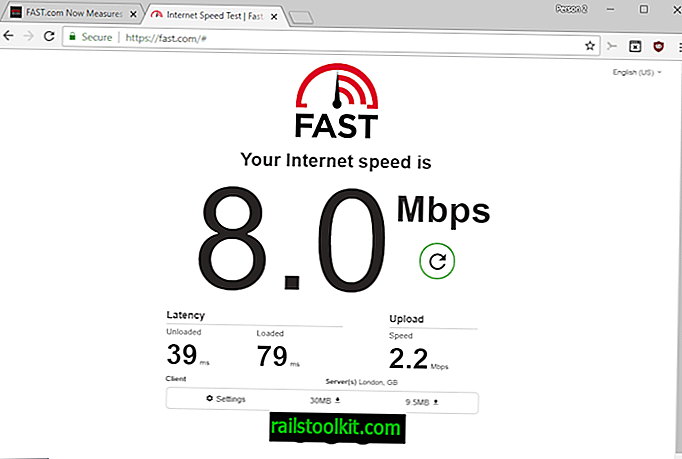VeraCrypt - это программное обеспечение для шифрования, являющееся частью устаревшего программного обеспечения для шифрования TrueCrypt. Лучше всего его можно описать как продолжение TrueCrypt, которое поддерживает все функции, поддерживаемые TrueCrypt, а также набор улучшенных или новых функций.
Поскольку оно основано на популярном приложении, оно поддерживает варианты создания зашифрованных контейнеров, шифрования целых жестких дисков и шифрования системного раздела компьютерной системы. Популярная опция для создания скрытых зашифрованных томов также поддерживается.
VeraCrypt - это программа с открытым исходным кодом, доступная для Windows, Linux, Mac OS X и FreeBSD; разработчики и исследователи также могут загрузить исходный код с веб-сайта проекта.
Примечание . Текущая версия VeraCrypt - 1.23. Этот обзор основан на VeraCrypt 1.23 для Windows, но большинство из них относится также к VeraCrypt для Linux и Mac Os X.
Установка VeraCrypt

VeraCrypt предлагается в виде портативной версии и установщика. Вы можете скачать и извлечь портативный архив VeraCrypt и сразу же запустить его. Программа установки предоставляет несколько дополнительных параметров, таких как добавление значка на рабочий стол или в меню «Пуск», или связывание расширений файла .hc с VeraCrypt.
Программа создает точку восстановления системы во время установки и устанавливает свои драйверы в систему. Обратите внимание, что это требует возвышения из-за этого.
Использование VeraCrypt

Основной интерфейс VeraCrypt выглядит почти как копия классического интерфейса TrueCrypt. Программа перечисляет доступные буквы дисков и подключенные тома в верхней части, а также опции для создания, подключения и отключения томов в нижней части.
Строка меню содержит ссылки на дополнительные инструменты, параметры и настройки, которые новые пользователи могут захотеть изучить перед созданием нового контейнера или шифрованием раздела жесткого диска.
Варианты интерфейса
- Создать том - запускает мастер для создания нового контейнера или шифрования раздела.
- Выбрать - Опции выбора позволяют выбрать зашифрованный файл (контейнер) или раздел жесткого диска для монтирования.
- Параметры монтирования - выберите, чтобы смонтировать файл или раздел, отключить все или настроить автоматическое монтирование.
Препараты VeraCrypt
Самое первое, что вы можете сделать, - это пройти через все настройки и некоторые другие шаги, чтобы убедиться, что все настроено правильно.
предпочтения

Выберите «Настройки»> «Настройки», чтобы открыть общие настройки. Разработчики сжали множество настроек на той же странице, а внизу есть даже кнопка «больше настроек», которая ссылается на другие окна настроек.
- Параметры монтирования по умолчанию - выберите для монтирования томов в качестве только для чтения или съемных носителей. Только чтение запрещает запись на диск, а съемный носитель определяет определенные параметры для диска.
- Фоновая задача и запуск - VeraCrypt загружается автоматически при запуске Windows, и фоновая задача запускается и запускается, когда пользователи входят в операционную систему. Вы можете отключить это здесь, сконфигурировать VeraCrypt для выхода при отсутствии подключенных томов или заставить программное обеспечение автоматически монтировать все тома VeraCrypt, размещенные на устройстве.
- Автоматическое отключение - настройте сценарии, которые автоматически отключают все подключенные тома. VeraCrypt делает это, когда пользователи выходят из системы по умолчанию, но вы можете включить размонтирование при блокировке, хранителе экрана, режиме энергосбережения или когда данные не считываются или записываются в течение заданного периода времени.
- Для Windows - позволяет автоматически открывать Проводник при монтировании, использовать Secure Desktop для ввода паролей для повышения безопасности и отключать диалоговое окно сообщения ожидания во время операций.
- Password Cache - Определите использование кэша паролей и связанных с ним параметров. Возможные варианты: принудительное использование VeraCrypt для очистки кэшированного пароля при выходе (VeraCrypt автоматически отключается) или кэширование паролей в памяти драйвера.
Вот краткий обзор других страниц настроек в VeraCrypt:
- Настройки> Язык - изменить язык интерфейса.
- Настройки> Горячие клавиши - настройте общесистемные горячие клавиши для запуска определенных операций, таких как отключение всего или очистка кэша.
- Настройки> Шифрование системы - параметры, которые применяются при шифровании системного диска, например, чтобы пропустить запрос проверки подлинности перед загрузкой, нажав клавишу Esc.
- Настройки> Системные избранные тома - добавьте тома в избранное.
- Настройки> Параметры производительности и драйвера - узнайте, поддерживается ли аппаратное ускорение AES, разрешите определенные задачи, связанные с производительностью или драйвером, такие как TRIM или Defrag.
- Настройки> Файлы ключей по умолчанию - Если вы используете файлы ключей для аутентификации (подробнее об этом позже), вы можете добавить файлы ключей в список файлов по умолчанию.
эталонный тест

VeraCrypt включает в себя инструмент для сравнения всех поддерживаемых алгоритмов шифрования. Это полезно, поскольку показывает, какие алгоритмы обеспечивают наилучшую производительность.
Хотя вы можете выбрать любой поддерживаемый алгоритм шифрования при создании новых контейнеров или шифровании томов в системе, часто лучше выбрать быстрый алгоритм, поскольку он значительно ускорит операции.
Примечание . Рекомендуется создать резервную копию важных данных на устройстве, прежде чем использовать VeraCrypt для его шифрования.
Использование VeraCrypt
VeraCrypt может использоваться для создания зашифрованных контейнеров - отдельных файлов, которые хранятся на диске, который не нужно шифровать, - или для шифрования всего тома.
Тома подразделяются на системные и несистемные. VeraCrypt поддерживает оба и может использоваться для сохранения всех файлов на томе, когда вы запускаете команду encrypt.
- Контейнер - один файл, который может иметь любой размер (применяются ограничения файловой системы и тома).
- Системный том - раздел, на котором установлена операционная система.
- Несистемный том - все остальные разделы.
Процесс шифрования начинается с нажатия на кнопку «создать том». VeraCrypt отображает три доступных параметра на первой странице, и вы можете выбрать один из доступных вариантов.

Если вы хотите убедиться, что никто не может получить доступ к компьютеру или данным на нем, вы можете выбрать шифрование системного раздела или всего системного диска.
VeraCrypt отображает запрос аутентификации при загрузке, а затем расшифровывает диск и загружает операционную систему. Любой, кто не может предоставить пароль, не может загрузить операционную систему.
Процесс практически идентичен для всех трех вариантов. Основное различие между созданием контейнера и шифрованием раздела заключается в том, что вы выбираете файл при выборе первого и раздел при выборе двух других параметров.
- Стандартный или скрытый том - вы можете создавать нормальные или скрытые тома. Скрытые тома создаются в пределах стандартных томов. Если кто-то заставляет вас разблокировать диск, разблокируется только стандартный объем.
- Расположение тома - выберите файл (он создается) или раздел, который вы хотите зашифровать.
- Параметры шифрования - выберите алгоритм шифрования и хеширования. Вы можете запустить тест со страницы, если вы еще этого не сделали.
- Объем Размер - Доступно, только если вы выбрали опцию контейнера.
- Volume Password - Основной пароль, который используется для шифрования диска. Вы также можете использовать ключевые файлы и PIM. Ключевые файлы - это файлы, которые должны присутствовать для расшифровки диска и PIM. PIM расшифровывается как Персональный множитель итераций, это число, которое вам нужно указывать при монтировании томов, когда вы устанавливаете его во время установки.
- Формат тома - выберите файловую систему и размер кластера. Вам предлагается переместить мышь, чтобы создать случайный пул. Доступно только для некоторых операций дешифрования.
Есть две вещи, которые вы можете захотеть сделать после создания нового зашифрованного тома:
- Выберите «Инструменты»> «Архивировать заголовок тома», чтобы создать резервную копию заголовка тома; полезно, если том поврежден.
- Система> Создать аварийный диск, чтобы записать его на DVD или USB-накопитель. Опять же, полезно, только если система больше не загружается или если менеджер загрузки VeraCrypt был перезаписан или поврежден.
Вы можете монтировать контейнеры или объемы в любое время. Просто используйте «выбрать файл» или «выбрать« устройство »в главном интерфейсе, выберите нужную цель и введите пароль (и другие необходимые вещи), чтобы смонтировать его в качестве нового тома в компьютерной системе.
Ресурсы
- Официальный репозиторий VeraCrypt
- Домашняя страница VeraCrypt
- Примечания к выпуску VeraCrypt
VeraCrypt FAQ
Почему разработка TrueCrypt была прекращена?
(Анонимные) разработчики TrueCrypt никогда не раскрывали, почему они отказались от программы. Однако они утверждали, что программное обеспечение небезопасно для использования.
Безопасно ли использовать VeraCrypt?
Код TrueCrypt был проверен, и VeraCrypt устранил проблемы безопасности, обнаруженные исследователями во время аудита. Разработчики VeraCrypt внедрили в программу дополнительные меры предосторожности и улучшения, например, значительно увеличив число итераций, чтобы затруднить атаки методом перебора.
Каковы основные различия между VeraCrypt и TrueCrypt?
VeraCrypt использует свой собственный формат хранения, но поддерживает монтирование и преобразование томов и контейнеров формата TrueCrypt.
Другие существенные различия заключаются в том, что VeraCrypt включает исправления для уязвимостей, обнаруженных в аудите TrueCrypt, что VeraCrypt поддерживает функциональность PIM, что он поддерживает шифрование системных разделов GPT, и что системные тома VeraCrypt больше не нуждаются в расшифровке во время обновлений Windows 10.
Какие алгоритмы поддерживает VeraCrypt?
VeraCrypt 1.23 поддерживает следующие алгоритмы:
- AES
- камелия
- Kuznyechik
- змий
- Twofish
Также доступны комбинации каскадных алгоритмов:
- AES-Twofish
- AES-Twofish-Serpent
- Камелия-Kuznyechik
- Камелия-Serpent
- Kuznyechik-AES
- Kuznyechik-Serpent-Камелия
- Kuznyechik-Twofish
- Serpent-AES
- Serpent-Twofish-AES
- Twofish-Serpent